# 2.4.9 ListView的數據更新問題
## 本節引言:
> 我們前面已經學習了ListView的一些基本用法咧,但是細心的你可能發現了,我們的數據 一開始定義好的,都是靜態的,但是實際開發中,我們的數據往往都是動態變化的,比如 我增刪該了某一列,那么列表顯示的數據也應該進行同步的更新,那么本節我們就來探討 下ListView數據更新的問題,包括全部更新,以及更新其中的一項,那么開始本節內容!~ 
## 1.先寫個正常的demo先
> 好的,先寫個正常的Demo先,等下我們再慢慢調:
entity類:**Data.java**:
```
/**
* Created by Jay on 2015/9/21 0021.
*/
public class Data {
private int imgId;
private String content;
public Data() {}
public Data(int imgId, String content) {
this.imgId = imgId;
this.content = content;
}
public int getImgId() {
return imgId;
}
public String getContent() {
return content;
}
public void setImgId(int imgId) {
this.imgId = imgId;
}
public void setContent(String content) {
this.content = content;
}
}
```
**Activity布局以及列表項布局**:
**activity_main.xml**:
```
<LinearLayout xmlns:android="http://schemas.android.com/apk/res/android"
xmlns:tools="http://schemas.android.com/tools"
android:layout_width="match_parent"
android:layout_height="match_parent"
android:orientation="vertical"
tools:context=".MainActivity">
<ListView
android:id="@+id/list_one"
android:layout_width="match_parent"
android:layout_height="match_parent" />
</LinearLayout>
```
**item_list.xml:**
```
<?xml version="1.0" encoding="utf-8"?>
<LinearLayout xmlns:android="http://schemas.android.com/apk/res/android"
android:layout_width="match_parent"
android:layout_height="match_parent"
android:orientation="horizontal">
<ImageView
android:id="@+id/img_icon"
android:layout_width="56dp"
android:layout_height="56dp"/>
<TextView
android:id="@+id/txt_content"
android:layout_width="wrap_content"
android:layout_height="wrap_content"
android:layout_marginTop="20dp"
android:layout_marginLeft="10dp"
android:textSize="18sp" />
</LinearLayout>
```
自定義BaseAdapter的實現:**MyAdapter.java**:
```
/**
* Created by Jay on 2015/9/21 0021.
*/
public class MyAdapter extends BaseAdapter {
private Context mContext;
private LinkedList<Data> mData;
public MyAdapter() {}
public MyAdapter(LinkedList<Data> mData, Context mContext) {
this.mData = mData;
this.mContext = mContext;
}
@Override
public int getCount() {
return mData.size();
}
@Override
public Object getItem(int position) {
return null;
}
@Override
public long getItemId(int position) {
return position;
}
@Override
public View getView(int position, View convertView, ViewGroup parent) {
ViewHolder holder = null;
if(convertView == null){
convertView = LayoutInflater.from(mContext).inflate(R.layout.item_list,parent,false);
holder = new ViewHolder();
holder.img_icon = (ImageView) convertView.findViewById(R.id.img_icon);
holder.txt_content = (TextView) convertView.findViewById(R.id.txt_content);
convertView.setTag(holder);
}else{
holder = (ViewHolder) convertView.getTag();
}
holder.img_icon.setImageResource(mData.get(position).getImgId());
holder.txt_content.setText(mData.get(position).getContent());
return convertView;
}
private class ViewHolder{
ImageView img_icon;
TextView txt_content;
}
}
```
**MainActivity.java**的編寫:
```
public class MainActivity extends AppCompatActivity {
private ListView list_one;
private MyAdapter mAdapter = null;
private List<Data> mData = null;
private Context mContext = null;
@Override
protected void onCreate(Bundle savedInstanceState) {
super.onCreate(savedInstanceState);
setContentView(R.layout.activity_main);
mContext = MainActivity.this;
bindViews();
mData = new LinkedList<Data>();
mAdapter = new MyAdapter((LinkedList<Data>) mData,mContext);
list_one.setAdapter(mAdapter);
}
private void bindViews(){
list_one = (ListView) findViewById(R.id.list_one);
}
}
```
可以運行,運行后發現我們的頁面并沒有任何的數據,白茫茫的一片,這樣的用戶體驗并不好, 我們可以通過調用ListView的一個**setEmptyView(View)**的方法,當ListView數據為空的時候, 顯示一個對應的View,另外發現這個方法很奇葩,動態添加的View,竟然無效,只能在ListView 所在的布局文件中添加當ListView無數據時,想顯示的View,另外用這個setEmptyView設置后的 View,加載的時候竟然不會顯示出來,好靈異....比如這里的是沒有數據時顯示一個沒有數據 的TextView,部分代碼如下:
```
<TextView
android:id="@+id/txt_empty"
android:layout_width="wrap_content"
android:layout_height="wrap_content"
android:layout_gravity="center"
android:textSize="15pt"
android:textColor="#000000"/>
txt_empty = (TextView) findViewById(R.id.txt_empty);
txt_empty.setText("暫無數據~");
list_one.setEmptyView(txt_empty);
```
當然除了這種方法外我們還可以定義一個與ListView一樣大小位置的布局,然后設置, android:visibility="gone",在Java代碼中對mData集合的size進行判斷,如果==0, 說明沒數據,讓這個布局顯示出來,當有數據的時候讓這個布局隱藏~
## 2.添加一條記錄
好的,我們弄個添加按鈕,沒按一次添加一條記錄哈~
**運行效果圖:**
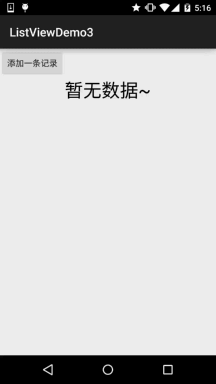
**代碼實現**
在我們自定義的BaseAdapter中定義一個方法,方法內容如下:
```
public void add(Data data) {
if (mData == null) {
mData = new LinkedList<>();
}
mData.add(data);
notifyDataSetChanged();
}
```
然后布局自己加個按鈕,然后設置下事件,代碼如下:
```
private Button btn_add;
btn_add = (Button) findViewById(R.id.btn_add);
btn_add.setOnClickListener(this);
@Override
public void onClick(View v) {
switch (v.getId()){
case R.id.btn_add:
mAdapter.add(new Data(R.mipmap.ic_icon_qitao,"給豬哥跪了~~~ x " + flag));
flag++;
break;
}
}
```
嘿嘿,成了,添加數據就這么簡單~,如果你想插入到特定位置,也行,我們Adapter類里,再另外 寫一個方法:
```
//往特定位置,添加一個元素
public void add(int position,Data data){
if (mData == null) {
mData = new LinkedList<>();
}
mData.add(position,data);
notifyDataSetChanged();
}
```
然后加個按鈕,寫個事件:
```
private Button btn_add2;
btn_add2 = (Button) findViewById(R.id.btn_add2);
btn_add2.setOnClickListener(this);
case R.id.btn_add2:
//position從0開始算的
mAdapter.add(4,new Data(R.mipmap.ic_icon_qitao,"給豬哥跪了~~~ x " + flag));
break;
```
**運行效果圖:**
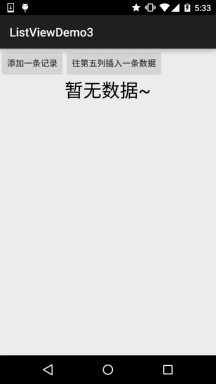
可以看到我們的第九項插入到了第五個位置~
## 3.刪除某一項
同樣的,我們寫兩個方法,一個直接刪對象,一個根據游標來刪:
```
public void remove(Data data) {
if(mData != null) {
mData.remove(data);
}
notifyDataSetChanged();
}
public void remove(int position) {
if(mData != null) {
mData.remove(position);
}
notifyDataSetChanged();
}
```
然后加兩個Button,調用下這兩個方法:
```
case R.id.btn_remove:
mAdapter.remove(mData_5);
break;
case R.id.btn_remove2:
mAdapter.remove(2);
break;
```
**運行效果圖**:
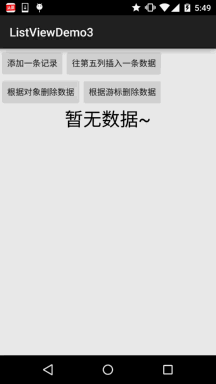
從圖中我們可以看到,第五項被移除了,然后點擊游標刪除數據,一直刪的是第三項!
## 4.移除所有的記錄:
> 這個更加簡單,直接調用clear方法即可!方法代碼如下:
```
public void clear() {
if(mData != null) {
mData.clear();
}
notifyDataSetChanged();
}
```
## 5.更新某一個記錄
細心的你應該發現了,進行了數據修改操作后,都會調用一個notifyDataSetChanged(); **一開始我以為:**
> notifyDataSetChanged()會把界面上現實的的item都重繪一次,這樣會影響ui性能吧,如果數據量 很大,但是我改變一項就要重新繪制所有的item,這肯定不合理是吧!于是乎,我用了一個傻辦法 來修改某個Item中控件的值,我在Java代碼中寫了這樣一段代碼:
```
private void updateListItem(int postion,Data mData){
int visiblePosition = list_one.getFirstVisiblePosition();
View v = list_one.getChildAt(postion - visiblePosition);
ImageView img = (ImageView) v.findViewById(R.id.img_icon);
TextView tv = (TextView) v.findViewById(R.id.txt_content);
img.setImageResource(mData.getImgId());
tv.setText(mData.getContent());
}
```
**后來和群里的朋友討論了下,發現自己錯了**:
> notifyDataSetChanged()方法會判斷是否需要重新渲染,如果當前item沒有必要重新渲染 是不會重新渲染的,如果某個Item的狀態發生改變,都會導致View的重繪,而重繪的并不是 所有的Item,而是View狀態發生變化的那個Item!所以我們直接notifyDataSetChange()方法 即可,當然知道多一個上面的方法也沒什么~
## 代碼下載:
[ListViewDemo3.zip](/try/download/ListViewDemo3.zip)
## 本節小結:
> 好的,本節跟大家講述了ListView中數據更新的實現,當然不止ListView,其他的Adapter 類控件都可以調用這些方法來完成數據更新~就說這么多吧~謝謝
- 1.0 Android基礎入門教程
- 1.0.1 2015年最新Android基礎入門教程目錄
- 1.1 背景相關與系統架構分析
- 1.2 開發環境搭建
- 1.2.1 使用Eclipse + ADT + SDK開發Android APP
- 1.2.2 使用Android Studio開發Android APP
- 1.3 SDK更新不了問題解決
- 1.4 Genymotion模擬器安裝
- 1.5.1 Git使用教程之本地倉庫的基本操作
- 1.5.2 Git之使用GitHub搭建遠程倉庫
- 1.6 .9(九妹)圖片怎么玩
- 1.7 界面原型設計
- 1.8 工程相關解析(各種文件,資源訪問)
- 1.9 Android程序簽名打包
- 1.11 反編譯APK獲取代碼&資源
- 2.1 View與ViewGroup的概念
- 2.2.1 LinearLayout(線性布局)
- 2.2.2 RelativeLayout(相對布局)
- 2.2.3 TableLayout(表格布局)
- 2.2.4 FrameLayout(幀布局)
- 2.2.5 GridLayout(網格布局)
- 2.2.6 AbsoluteLayout(絕對布局)
- 2.3.1 TextView(文本框)詳解
- 2.3.2 EditText(輸入框)詳解
- 2.3.3 Button(按鈕)與ImageButton(圖像按鈕)
- 2.3.4 ImageView(圖像視圖)
- 2.3.5.RadioButton(單選按鈕)&Checkbox(復選框)
- 2.3.6 開關按鈕ToggleButton和開關Switch
- 2.3.7 ProgressBar(進度條)
- 2.3.8 SeekBar(拖動條)
- 2.3.9 RatingBar(星級評分條)
- 2.4.1 ScrollView(滾動條)
- 2.4.2 Date & Time組件(上)
- 2.4.3 Date & Time組件(下)
- 2.4.4 Adapter基礎講解
- 2.4.5 ListView簡單實用
- 2.4.6 BaseAdapter優化
- 2.4.7ListView的焦點問題
- 2.4.8 ListView之checkbox錯位問題解決
- 2.4.9 ListView的數據更新問題
- 2.5.0 構建一個可復用的自定義BaseAdapter
- 2.5.1 ListView Item多布局的實現
- 2.5.2 GridView(網格視圖)的基本使用
- 2.5.3 Spinner(列表選項框)的基本使用
- 2.5.4 AutoCompleteTextView(自動完成文本框)的基本使用
- 2.5.5 ExpandableListView(可折疊列表)的基本使用
- 2.5.6 ViewFlipper(翻轉視圖)的基本使用
- 2.5.7 Toast(吐司)的基本使用
- 2.5.8 Notification(狀態欄通知)詳解
- 2.5.9 AlertDialog(對話框)詳解
- 2.6.0 其他幾種常用對話框基本使用
- 2.6.1 PopupWindow(懸浮框)的基本使用
- 2.6.2 菜單(Menu)
- 2.6.3 ViewPager的簡單使用
- 2.6.4 DrawerLayout(官方側滑菜單)的簡單使用
- 3.1.1 基于監聽的事件處理機制
- 3.2 基于回調的事件處理機制
- 3.3 Handler消息傳遞機制淺析
- 3.4 TouchListener PK OnTouchEvent + 多點觸碰
- 3.5 監聽EditText的內容變化
- 3.6 響應系統設置的事件(Configuration類)
- 3.7 AnsyncTask異步任務
- 3.8 Gestures(手勢)
- 4.1.1 Activity初學乍練
- 4.1.2 Activity初窺門徑
- 4.1.3 Activity登堂入室
- 4.2.1 Service初涉
- 4.2.2 Service進階
- 4.2.3 Service精通
- 4.3.1 BroadcastReceiver牛刀小試
- 4.3.2 BroadcastReceiver庖丁解牛
- 4.4.2 ContentProvider再探——Document Provider
- 4.5.1 Intent的基本使用
- 4.5.2 Intent之復雜數據的傳遞
- 5.1 Fragment基本概述
- 5.2.1 Fragment實例精講——底部導航欄的實現(方法1)
- 5.2.2 Fragment實例精講——底部導航欄的實現(方法2)
- 5.2.3 Fragment實例精講——底部導航欄的實現(方法3)
- 5.2.4 Fragment實例精講——底部導航欄+ViewPager滑動切換頁面
- 5.2.5 Fragment實例精講——新聞(購物)類App列表Fragment的簡單實現
- 6.1 數據存儲與訪問之——文件存儲讀寫
- 6.2 數據存儲與訪問之——SharedPreferences保存用戶偏好參數
- 6.3.1 數據存儲與訪問之——初見SQLite數據庫
- 6.3.2 數據存儲與訪問之——又見SQLite數據庫
- 7.1.1 Android網絡編程要學的東西與Http協議學習
- 7.1.2 Android Http請求頭與響應頭的學習
- 7.1.3 Android HTTP請求方式:HttpURLConnection
- 7.1.4 Android HTTP請求方式:HttpClient
- 7.2.1 Android XML數據解析
- 7.2.2 Android JSON數據解析
- 7.3.1 Android 文件上傳
- 7.3.2 Android 文件下載(1)
- 7.3.3 Android 文件下載(2)
- 7.4 Android 調用 WebService
- 7.5.1 WebView(網頁視圖)基本用法
- 7.5.2 WebView和JavaScrip交互基礎
- 7.5.3 Android 4.4后WebView的一些注意事項
- 7.5.4 WebView文件下載
- 7.5.5 WebView緩存問題
- 7.5.6 WebView處理網頁返回的錯誤碼信息
- 7.6.1 Socket學習網絡基礎準備
- 7.6.2 基于TCP協議的Socket通信(1)
- 7.6.3 基于TCP協議的Socket通信(2)
- 7.6.4 基于UDP協議的Socket通信
- 8.1.1 Android中的13種Drawable小結 Part 1
- 8.1.2 Android中的13種Drawable小結 Part 2
- 8.1.3 Android中的13種Drawable小結 Part 3
- 8.2.1 Bitmap(位圖)全解析 Part 1
- 8.2.2 Bitmap引起的OOM問題
- 8.3.1 三個繪圖工具類詳解
- 8.3.2 繪圖類實戰示例
- 8.3.3 Paint API之—— MaskFilter(面具)
- 8.3.4 Paint API之—— Xfermode與PorterDuff詳解(一)
- 8.3.5 Paint API之—— Xfermode與PorterDuff詳解(二)
- 8.3.6 Paint API之—— Xfermode與PorterDuff詳解(三)
- 8.3.7 Paint API之—— Xfermode與PorterDuff詳解(四)
- 8.3.8 Paint API之—— Xfermode與PorterDuff詳解(五)
- 8.3.9 Paint API之—— ColorFilter(顏色過濾器)(1/3)
- 8.3.10 Paint API之—— ColorFilter(顏色過濾器)(2-3)
- 8.3.11 Paint API之—— ColorFilter(顏色過濾器)(3-3)
- 8.3.12 Paint API之—— PathEffect(路徑效果)
- 8.3.13 Paint API之—— Shader(圖像渲染)
- 8.3.14 Paint幾個枚舉/常量值以及ShadowLayer陰影效果
- 8.3.15 Paint API之——Typeface(字型)
- 8.3.16 Canvas API詳解(Part 1)
- 8.3.17 Canvas API詳解(Part 2)剪切方法合集
- 8.3.18 Canvas API詳解(Part 3)Matrix和drawBitmapMash
- 8.4.1 Android動畫合集之幀動畫
- 8.4.2 Android動畫合集之補間動畫
- 8.4.3 Android動畫合集之屬性動畫-初見
- 8.4.4 Android動畫合集之屬性動畫-又見
- 9.1 使用SoundPool播放音效(Duang~)
- 9.2 MediaPlayer播放音頻與視頻
- 9.3 使用Camera拍照
- 9.4 使用MediaRecord錄音
- 10.1 TelephonyManager(電話管理器)
- 10.2 SmsManager(短信管理器)
- 10.3 AudioManager(音頻管理器)
- 10.4 Vibrator(振動器)
- 10.5 AlarmManager(鬧鐘服務)
- 10.6 PowerManager(電源服務)
- 10.7 WindowManager(窗口管理服務)
- 10.8 LayoutInflater(布局服務)
- 10.9 WallpaperManager(壁紙管理器)
- 10.10 傳感器專題(1)——相關介紹
- 10.11 傳感器專題(2)——方向傳感器
- 10.12 傳感器專題(3)——加速度/陀螺儀傳感器
- 10.12 傳感器專題(4)——其他傳感器了解
- 10.14 Android GPS初涉
- 11.0《2015最新Android基礎入門教程》完結散花~
